So richten Sie einen lokalen Webserver unter Android ein
Als Webentwickler finden wir häufig die Notwendigkeit, unsere Websites oder Anwendungen unterwegs zu debuggen und zu testen, und wir müssen unseren Workflow ein wenig flexibler gestalten, um die Produktivität zu steigern.
Wenn Sie einen Webserver direkt von Ihrem Android-Gerät aus betreiben möchten, sollten Sie sich unbedingt den KSWEB-Webserver für Android ansehen.
Es enthält:
- lighttpd server v1.4.35 (SSL)
- nginx v1.7.3 (SSL)
- PHP v5.6.2 (SSL)
- MySQL v5.6.19
- msmtp v1.4.32
- Webinterface v1.2
Installation
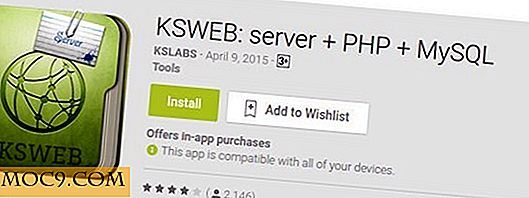
Gehen Sie zum Google Play Store und KSWEB. Es bietet eine sechstägige Testversion, so dass Sie seine Funktionen testen können, nach denen Sie aufgefordert werden, die Anwendung für 2, 99 $ zu kaufen.
Konfigurieren Sie den Webserver
Nachdem Sie die Anwendung gestartet haben, wird der Server gestartet und Sie können auf Ihrem Android-Gerätebrowser zu "localhost: 8080" oder auf Ihrem externen Computer von der von KSWEB bereitgestellten IP-Adresse navigieren. An dieser Stelle sehen Sie jedoch nur die Standard-Homepage von KSWEB.

Die standardmäßige Kombination aus Benutzername und Passwort lautet "admin" und "admin". Es wird empfohlen, dass Sie das Passwort aus Sicherheitsgründen ändern, indem Sie zum "KSWEB Web Interface" auf "127.0.0.1:8001" gehen und die Standard-Login-Kombination für den Zugriff auf den Admin-Bereich.

Sobald Sie angemeldet sind, wählen Sie Systemeinstellungen und ändern Sie das Standardpasswort von "admin" zu etwas anderem.

Konfigurieren Sie phpMyAdmin

Wählen Sie die Registerkarte Werkzeuge in der KSWEB und installieren Sie PHPMyAdmin, die etwa 7 MB ist. Sobald es fertig ist, können Sie zu phpMyAdmin auf 127.0.0.1:8000 navigieren.

Um sich bei phpMyAdmin anzumelden, verwenden Sie "root" als Benutzernamen und lassen Sie das Passwort leer. Sobald Sie drin sind, wird empfohlen, das Passwort zu ändern.

Wählen Sie ein Stammverzeichnis für Ihre Site
Das Standardstammverzeichnis wird unter "/ mnt / sdcard / htdocs" gehostet. Wenn Sie dies an einen anderen Speicherort, z. B. auf einer microSD-Karte, ändern möchten, wählen Sie die Registerkarte Lighttpd und geben Sie den gewünschten Dateipfad ein .

Sie können auch mehrere Hosts hinzufügen, wenn Sie mehr als eine Website auf Ihrem Android-Server ausführen möchten.
Bonus: Installieren Sie WordPress

Wenn Sie ein WordPress-Entwickler sind und eine Testwebsite auf Ihrem Android-Gerät hosten möchten, können Sie dies einfach mit KSWEB tun. Folge einfach den folgenden Schritten:
1. Starten Sie den KSWEB-Server (durch Starten der Anwendung).
2. Laden Sie die WordPress-Zip-Datei von WordPress.org herunter.
3. Extrahieren Sie die Datei mit dem ES File Explorer oder einem anderen Tool von Drittanbietern in "/ mnt / sdcard / htdocs" oder in das Stammverzeichnis, das Sie angegeben haben.
4. Gehen Sie zu phpMyAdmin und erstellen Sie eine Datenbank für die Installation.
5. Besuchen Sie Ihre WordPress-Installationsseite unter "http: // localhost: 8080 / wordpress" auf Ihrem Gerät.
6. Installieren Sie WordPress wie gewohnt.
Fazit
Wenn Sie den KSWEB-Server auf Ihrem Android-Gerät installiert haben, brauchen Sie nur noch Websites zu debuggen, Skripte auszuführen oder einem Kunden eine Website in der Entwicklung zu zeigen, ohne ein Online-Hosting zu haben.
Sie können auch Ihre bevorzugten Tools, Frameworks oder CMS wie WordPress, Drupal, Joomla und andere auf ähnliche Weise wie oben beschrieben installieren.
Haben Sie KSWEB benutzt? Wie ist dein Setup? Teilen Sie Ihre Gedanken in den Kommentaren unten.


![Fühlen Sie sich mit Ihrem aktuellen Passwort-Management-System sicher? [Umfrage]](http://moc9.com/img/loading.jpg)




